Wat is een foutcode -36?
Ervaar je Mac Error Code -36? Dit artikel helpt je om het op te lossen.
Mac-foutcode -36 is een fout gerelateerd aan Finder – een bestandssysteemtool die kan worden omschreven als de macOS-versie van Windows Verkenner. Deze foutcode verschijnt wanneer u Finder gebruikt om bestanden van of naar een externe schijf te kopiëren of over te zetten. De volledige foutmelding zegt het volgende:
De Finder kan de bewerking niet voltooien omdat er gegevens in “Bestandsnaam” kan niet worden gelezen of geschreven. (Foutcode -36).
Lees verder om erachter te komen wat de Mac-foutcode veroorzaakt -36 verschijnen, en wat te doen om het op te lossen.
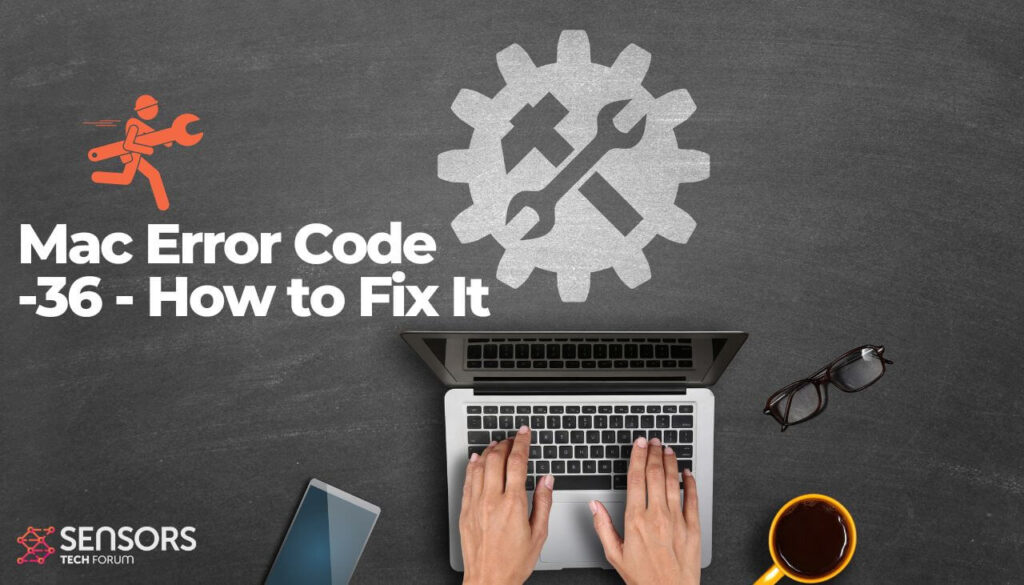
Mac-foutcode -36 Details
| Naam | Mac-foutcode -36 |
| Type | Harde schijf fout |
| Korte Omschrijving | De Finder kan de bewerking niet voltooien omdat er gegevens in “Bestandsnaam” kan niet worden gelezen of geschreven. |
| Symptomen | Kan bestanden niet kopiëren of overzetten. |
| Programma | Zoeker op macOS |
| Hulpmiddel repareren |
Probeer deze oplossing om uw Mac te herstellen van fouten en de systeemprestaties te optimaliseren: Download
SpyHunter
|
Wat veroorzaakt Mac-foutcode -36?
Foutcode -36 is gerelateerd aan Finder-acties zoals verplaatsen, kopiëren, of het verwijderen van bestanden. Het betekent meestal dat de Finder geen toegang heeft tot sommige of alle gegevens in het bestand. In het foutbericht wordt weergegeven welk bestand problemen veroorzaakt. De bestandsnaam kan een '.’ voor zijn naam, en een '_’ later op de naam. Een voorbeeld hiervan is '.DS_Store'. Dit '.’ betekent dat het bestand is verborgen in de Finder. De foutcode -36 geeft aan dat het bestand niet kan worden gelezen of geschreven.
Wanneer Fout -36 verschijnt, het betekent meestal dat een bestand met een punt (.) en een onderstrepingsteken (_) in zijn naam is beschadigd geraakt of heeft een ander probleem. Dit voorkomt dat de Finder kan overzetten, verwijderen, of verplaats de bestanden omdat het geen toegang heeft tot de vereiste informatie.
Samengevat, de redenen voor het verschijnen van deze foutmelding kunnen de volgende zijn:
- Beschadigde of beschadigde bestanden op de externe schijf;
- Een lopende update van het besturingssysteem;
- Een malware-gerelateerd probleem.
Is Mac-foutcode -36 Gevaarlijk?
Dit antwoord is afhankelijk van de oorzaak van de fout. Meestal, de fout heeft te maken met gegevensoverdracht, en het verschijnt wanneer u Finder gebruikt om bestanden van of naar een externe schijf te kopiëren of over te zetten. Echter, er kunnen gevallen zijn waarin een kwaadaardig programma dit veroorzaakt.
Hoe Mac-foutcode te repareren -36?
Er zijn verschillende oplossingen die u kunt proberen om deze fout op te lossen.
Optie 1. Voer de opdracht dot_clean uit in Terminal
- Open de Terminal-toepassing.
- Typ de opdracht dot_clean en druk op de Return-toets.
- Sleep de problematische map die u niet kon kopiëren naar het Terminal-venster. eenmaal geladen, druk nogmaals op de Return-toets.
- Zodra u deze acties heeft voltooid, u kunt proberen dezelfde actie opnieuw uit te voeren en kijken of de fout verschijnt.
Optie 2. Geef volledige toegang tot het problematische bestand/de problematische map
Deze oplossing zal je helpen, als de fout verband houdt met het feit dat uw account geen rechten heeft om de problematische map of het problematische bestand te wijzigen. U kunt dit oplossen door in te loggen op uw beheerdersaccount en de bestandseigenschap te wijzigen om volledige toegang tot het bestand/de genoemde map toe te staan.
- Klik met de rechtermuisknop op de map of het bestand dat de foutcode heeft geactiveerd -36.
- Selecteer Info ophalen.
- Schakel de optie Vergrendeld uit op het tabblad Algemeen.
- Ga naar Delen & machtigingen, en zorg ervoor dat uw account lees- en schrijfrechten heeft voor het genoemde bestand of de genoemde map.
Optie 3. Gebruik de eerste hulp van Schijfhulpprogramma
Omdat deze fout verband houdt met een harde schijf, het gebruik van EHBO in Schijfhulpprogramma kan de oplossing zijn. Om dat te doen, Volg deze stappen:
- Open Finder en selecteer Toepassingen, dan Hulpprogramma's.
- Dubbelklik op Schijfhulpprogramma om het te starten.
- Van de zijbalk, kies de harde schijf die de fout heeft veroorzaakt.
- Klik op EHBO en wacht tot het reparatieproces is voltooid.
Dit had de Mac-foutcode moeten oplossen -36. Echter, als het probleem aanhoudt, ga verder met de laatste twee opties.
Optie 4: Installeer de laatste updates van uw besturingssysteem.
Ga naar Systeem voorkeuren – Software-update en controleer of er een nieuwere macOS-versie beschikbaar is om te downloaden. U ziet een knop om het te installeren en Upgrade, als het beschikbaar is.
Optie 5: Scan uw computer op fouten en optimaliseer deze automatisch.
Als je de meeste oplossingen hebt geprobeerd, maar je krijgt steeds foutmeldingen, overweeg om je Mac te controleren op:
- Malware en ongewenste programma's.
- Tracking cookies en andere vervelende en schadelijke objecten.
- Adware.
- Browser hijackers.
- problematische bestanden.
U kunt dit allemaal doen door een automatische scan van uw computer uit te voeren met behulp van een professioneel antimalwareprogramma.
Spy Hunter-scanner detecteert alleen het probleem. Als u wilt dat het probleem automatisch wordt verwijderd, je nodig hebt om de volledige versie van de anti-malware gereedschap kopen.Ontdek meer over SpyHunter Anti-Malware Tool / Hoe te verwijderen SpyHunter
Mac-fouten – Veel Gestelde Vragen
Wat zijn Mac-fouten?
Mac-fouten zijn defecte problemen van macOS. Ze zijn verschillende soorten, invloed hebben op verschillende programma's die op uw Mac worden uitgevoerd.
Omdat macOS regelmatig wordt bijgewerkt, het is gemakkelijker om dergelijke fouten op te lossen, door de manier waarop dit besturingssysteem is opgebouwd.
Wat betekenen Mac-foutcodes?
Foutcodes op Mac zijn hoe uw macOS de verschillende soorten problemen uitlegt die erop kunnen optreden. Het nummer van de Mac Error-code verschijnt op uw scherm, en het toont u de fout met wat verklarende tekst om u te helpen deze op te lossen.
Deze foutcodes bestaan voor zowel kleine als grotere problemen, en in sommige gevallen, ze kunnen betekenen dat er een aanzienlijk probleem is met uw apparaat.
Waarom zie ik fouten op mijn Mac?
De redenen kunnen variëren. Deze kunnen te wijten zijn aan een slecht geschreven code, defecte programmatuur, externe app die uw app aanpast, onverenigbaarheid, problemen met de bronnen die nodig zijn om de app uit te voeren, en zelfs een Mac-malware-infectie.
Welke soorten Mac-fouten bestaan?
Net als met Windows-apparaten, er zijn ook enkele algemene fouttypen met Mac, Inclusief:
- Runtime-fouten – wanneer u een programma uitvoert en het mislukt vanwege slecht geschreven code, incompatibiliteit met het programma en webservers of andere problemen, zoals malware.
- Logische fouten – iets in de logica zorgt ervoor dat het programma geen resultaten retourneert.
- Rekenfouten – een soort logische fout, waarbij sprake is van een misrekening als gevolg van een foutieve configuratie of code die niet past in dezelfde logica als het systeem leest.
- Bronfouten – wanneer uw apparaat niet voldoet aan de bronnen die nodig zijn om een programma uit te voeren of als het programma foutief is gecodeerd, dus het vereist meer middelen dan nodig.
- Interfacefouten – wanneer er een verschil is tussen wat een app moet doen en wat het daadwerkelijk doet.
- Compilatie fouten – wanneer de compiler van software er niet in slaagt ingewikkelde code om te zetten in een eenvoudige taal, begrijpelijk voor je Mac.
Wat zijn de meest voorkomende Mac-fouten?
Volgens verschillende bronnen en online fora, de meest voorkomende fouten op Mac bevatten de volgende codes:
- Foutcode 36 – wanneer Finder een bestand op uw Mac niet kan lezen of schrijven.
- Foutcode 41 – veroorzaakt door malware, verouderde software of beschadigde bestanden en mappen.
- Foutcode 50 – wanneer u een bestand niet naar een ander station kunt kopiëren en plakken, zoals USB of een externe SSD of HDD.
- Foutcode 2003F – het verschijnt wanneer u probeert uw macOS opnieuw te installeren in de herstelmodus. Mogelijke oorzaken zijn slechte sectoren op de harde schijf, malware, etc.
Wat te doen als ik een Mac-fout zie?
Als u een fout ziet op uw Mac, je eerste taak is om de betekenis ervan te controleren. Dan, je kunt gerenommeerde forums zien, zoals Apple Discussions of SensorsTechForum om verschillende soorten oplossingen voor het probleem te vinden.
Hoe te stoppen met het krijgen van Mac-fouten?
Jij kan niet. Zolang er maar mensen zijn die de code schrijven, er zal altijd de menselijke foutfactor zijn. Echter, er zijn verschillende maatregelen die u kunt nemen om de kans op een Mac-fout aanzienlijk te verkleinen:
- Controleer en update uw Mac en uw apps (als dat mogelijk is) dagelijks naar de nieuwste versie.
- Installeer een relevante en gerenommeerde anti-malware voor Mac.
- Installeer een optimalisatieprogramma voor uw Mac, waardoor al uw apps up-to-date blijven, ongewenste software verwijderen, en verbeter de gezondheid van je Mac.
- Installeer alleen apps van vertrouwde bronnen.













